Lernen Sie das beste Marketing-Tracker-Tool für GA4 + WordPress kennen
Veröffentlicht: 2023-05-25Wollten Sie schon immer ein einfaches, aber effektives Marketing-Tracker-Tool, mit dem Sie Ihre Marketingaktivitäten einfach verfolgen und auf einen Blick sehen können, ob sie Ihren Website-Traffic erhöht haben?
Wenn Sie ein WordPress-Benutzer sind, haben Sie Glück! In diesem Artikel stellen wir Ihnen den besten neuen Marketingkampagnen-Tracker für WordPress und Google Analytics 4 vor: Site Notes.
Site Notes ist ein neues Marketing-Tracker-Tool von MonsterInsights, mit dem Sie direkt in WordPress Notizen machen können, um den Überblick darüber zu behalten, ob Ihre Marketingaktivitäten erfolgreich sind oder nicht.
Lass uns einen Blick darauf werfen!
Was sind MonsterInsights-Site-Notizen?
Mit Site Notes können Sie Kommentare, Notizen und Teamkommunikation direkt in WordPress direkt über Ihrem Google Analytics-Verkehrsdiagramm schnell aufzeichnen und anzeigen.
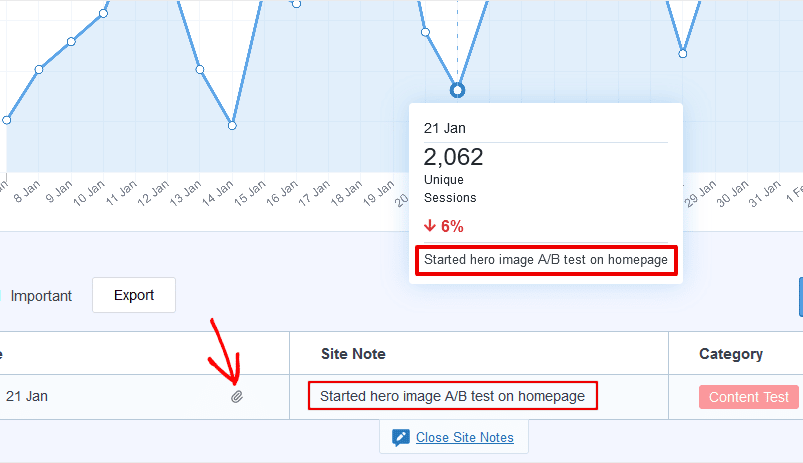
Sie können in WordPress zu allem, was Sie möchten, Notizen machen und diese werden direkt in Ihrem MonsterInsights-Übersichtsbericht angezeigt. Sie können Ihrer Notiz sogar eine Bilddatei oder einen anderen Anhang hinzufügen.
Mit Site Notes verlieren Sie nie Ihre Notizen oder vergessen, was Sie getan haben oder wann Sie es getan haben.
So verwenden Sie Site Notes als Marketing-Tracker-Tool
Fahren Sie fort und fügen Sie eine Notiz oder Erinnerung hinzu:
- Wenn Sie eine Marketing-E-Mail versenden
- Nachdem Sie wesentliche Änderungen am Design Ihrer Website vorgenommen haben
- Zu Beginn einer neuen Verkaufskampagne
- Wenn Sie einen neuen Blog-Beitrag oder andere Inhalte veröffentlichen
- Wenn Sie Maßnahmen ergreifen, um die SEO Ihrer Website zu verbessern
- Für alles, was die Kommunikation des Marketingteams verbessert
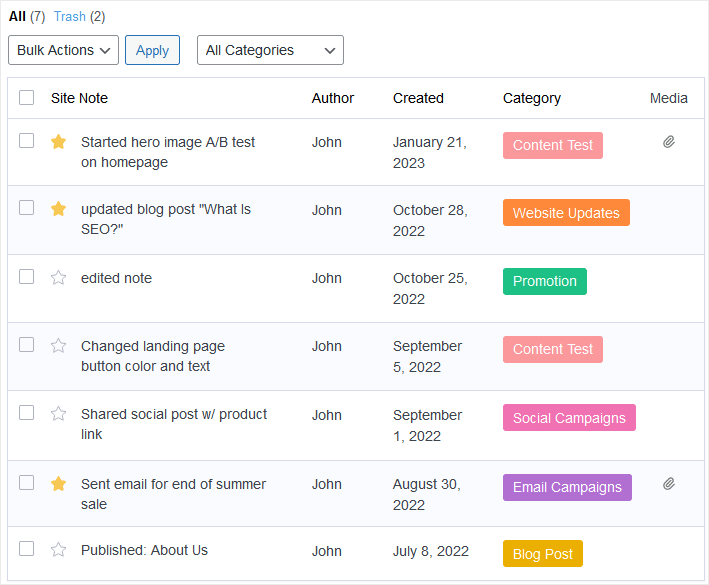
Wenn Sie Notizen in Ihrem WordPress-Dashboard hinzufügen, müssen Sie nicht andere Dokumente, Chats, E-Mails oder Projektmanagement-Tools durchsuchen. Sie verfügen über eine zentrale Quelle, über die Sie wichtige Änderungen an Ihrer Website teilen und Marketingaktivitäten verfolgen können.
Jeder mit Zugriff auf MonsterInsights kann Notizen erstellen und alle Notizen Ihres Teams anzeigen.
Wenn Sie direkt in Ihrem Traffic-Diagramm Zugriff auf alle wichtigen Updates haben, können Sie (und alle anderen in Ihrem Team) auf einen Blick sehen, was passiert und ob es zu einem Traffic-Anstieg beiträgt.
So richten Sie das Site Notes Marketing Tracker-Tool ein
Site Notes ist eine Funktion von MonsterInsights, dem besten Google Analytics-Plugin für WordPress.
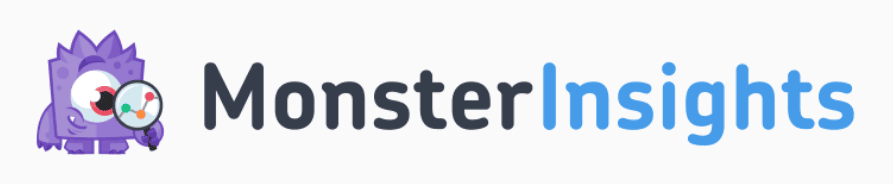
MonsterInsights verbindet sich mit Google Analytics 4, um Ihnen alle wichtigen Google Analytics-Daten direkt in Ihrem WordPress-Dashboard bereitzustellen.
Um es zu erhalten, befolgen Sie einfach diese einfachen Anweisungen, um MonsterInsights auf WordPress zu installieren.
Wenn Sie MonsterInsights bereits verwenden, stellen Sie sicher, dass Sie auf die neueste Version aktualisiert haben, wenn Site Notes nicht angezeigt werden.
So zeigen Sie Anmerkungen in WordPress an und erstellen sie
Um zu Site Notes zu gelangen, haben Sie zwei Möglichkeiten:
Gehen Sie zunächst einfach zu MonsterInsights » Berichte, um zum Hauptübersichtsbericht zu gelangen. Klicken Sie dann auf das Site Notes- Symbol unter der Grafik.

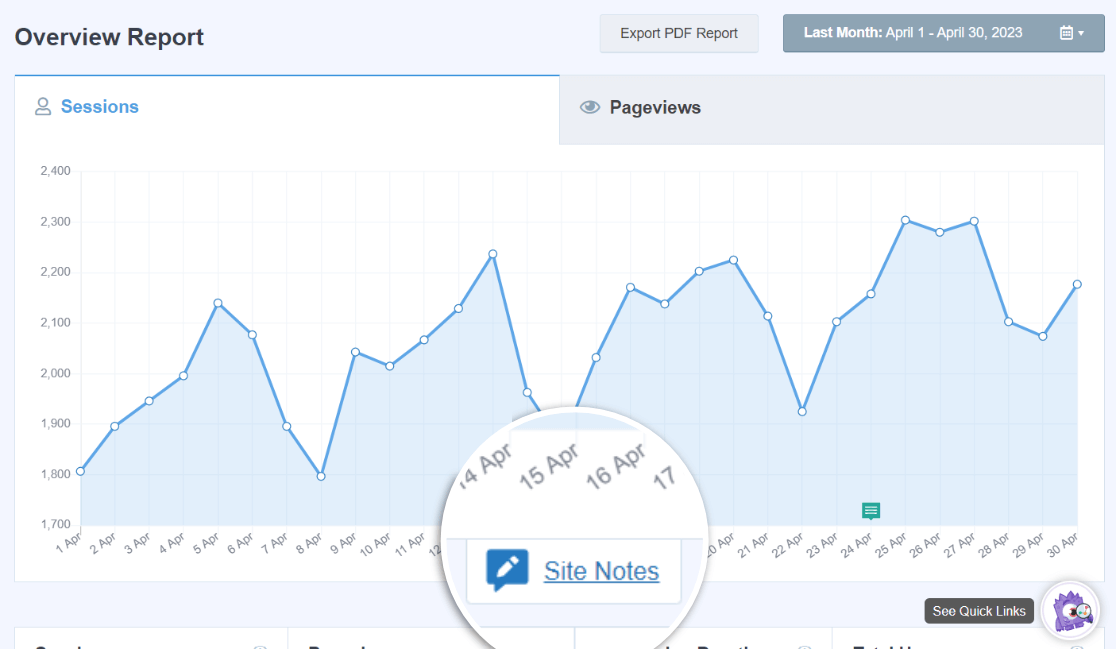
Dort sehen Sie Ihre Notizenliste unter dem Diagramm „Sitzungen/Seitenaufrufe“ .
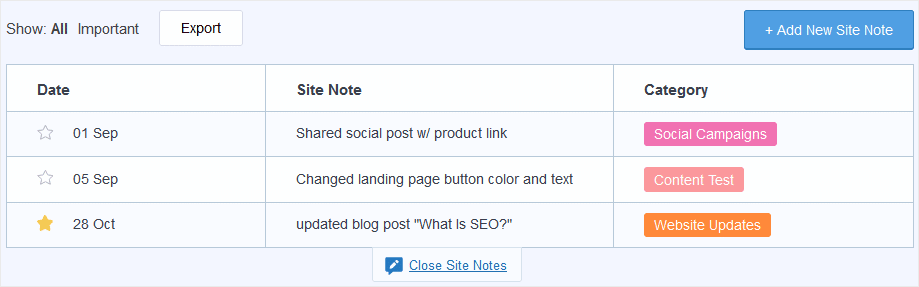
In dieser Liste können Sie Notizen anzeigen, bearbeiten und neue erstellen. Beachten Sie, dass die Liste nur die Notizen enthält, die sich auf den Zeitraum im Diagramm beziehen.
Sie können auch einzelne Notizen sehen, wenn Sie über die Datenpunkte im Diagramm scrollen, die dem Datum entsprechen, an dem eine Notiz aufgezeichnet wurde.
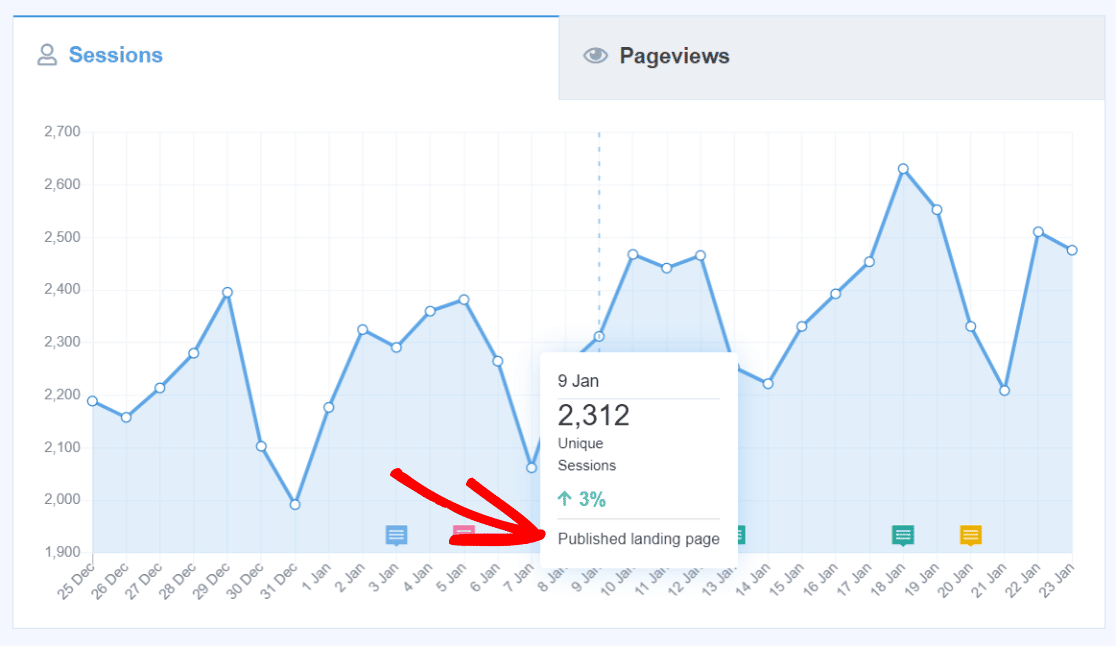
So zeigen Sie den gesamten Site Notes-Verlauf an
Die zweite Möglichkeit, Ihre Site-Notizen anzuzeigen, besteht darin, im Hauptmenü auf MonsterInsights » Site-Notizen zu klicken.
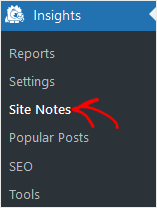
Hier können Sie alle Site-Notizen sehen, die Sie im Laufe der Zeit erstellt haben. Erstellen Sie eine neue Site-Notiz, indem Sie auf die Schaltfläche „Site-Notiz hinzufügen“ klicken.
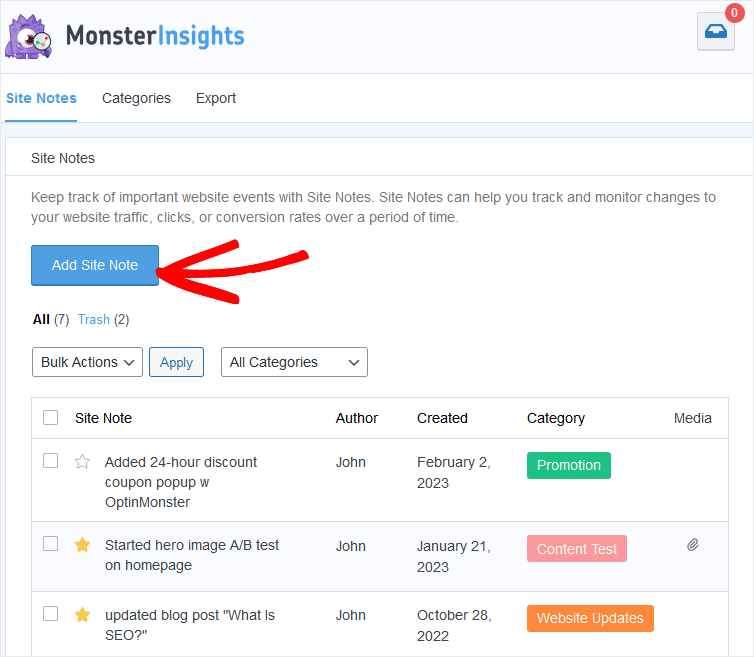
In dieser Listenansicht der Site-Notizen können Sie Notizen bearbeiten, löschen und nach Kategorie sortieren.
Um Kategorien zu erstellen und zu verwalten, klicken Sie auf die Registerkarte Kategorien . Benutzer von MonsterInsights Pro können eine unbegrenzte Anzahl benutzerdefinierter, farbcodierter Kategorien erstellen. Hier können Sie auch Kategorienamen bearbeiten und unerwünschte Kategorien löschen.
Um Ihre Notizen im CSV-Format zu exportieren, klicken Sie auf die Registerkarte „Exportieren“ . Eine Datei mit all Ihren Notizen wird auf Ihren Computer heruntergeladen. Sie können die CSV-Datei öffnen, um Ihre Notizen in den meisten Tabellenkalkulations- und Textbearbeitungs-Apps zu verwalten.
So erstellen Sie eine neue Site-Notiz
Wenn Sie in den oben gezeigten Ansichten auf die Schaltfläche „Neue Site-Notiz hinzufügen“ oder „Site-Notiz hinzufügen“ klicken, können Sie schnell und einfach eine neue Notiz erstellen.
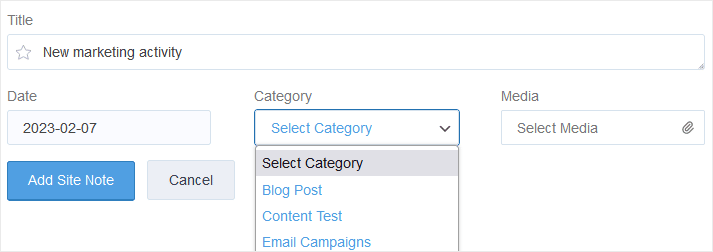
Fügen Sie einfach einen Titel hinzu, wählen Sie eine Kategorie aus der Dropdown-Liste aus und klicken Sie auf Site-Notiz hinzufügen , um Ihre neue Notiz zu speichern. Wenn Sie möchten, können Sie das Zeitstempeldatum ändern oder einen Anhang hinzufügen. Dies ist jedoch optional.
Mit Site Notes können Sie ganz einfach den Überblick über Marketingaktivitäten und Website-Änderungen behalten , weniger Tools verwenden und Ihr Team besser über Website-Änderungen und andere Marketingaktivitäten auf dem Laufenden halten .
Entfernen Sie die Haftnotizen von Ihrem Monitor und bewahren Sie sie in Site Notes sicher auf.
Was können Sie sonst noch in MonsterInsights verfolgen?
Zusammen mit unserem neuen Marketing-Tracker-Tool Site Notes können Sie MonsterInsights auch verwenden, um andere wichtige Ereignisse und Meilensteine zu verfolgen. Zum Beispiel, wenn Sie technische Upgrades an Ihrer Website vornehmen oder ein neues Plugin installieren.
Webentwickler und -designer können Site Notes auch verwenden, um ihre Site-Änderungen zu dokumentieren und zu kommentieren. Es ist einfach, Notizen aus verschiedenen Gruppen in Site Notes zu kategorisieren und zu sortieren.
Und wenn es um Google Analytics-Daten für WordPress-Sites geht, ist MonsterInsights genau das Richtige für Sie. Von einfachen Verkehrsstatistiken bis hin zur erweiterten Verfolgung des Benutzerverhaltens können Sie die für Sie wichtigen Daten direkt in WordPress abrufen.
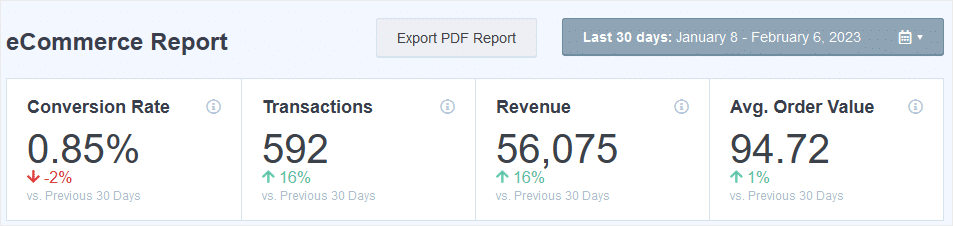
Unabhängig davon, ob Sie Analysen zur E-Commerce-Verfolgung, Formularübermittlung, Empfehlungsverkehrsberichte, Suchmaschinenoptimierung und mehr verwenden, erhalten Sie mit MonsterInsights die Zahlen, die Sie benötigen.
MonsterInsights ist einfach zu installieren und automatisiert den Prozess der Verbindung Ihrer WordPress-Site mit Google Analytics. Es macht Analysen für jeden einfach!
Sie nutzen MonsterInsights immer noch nicht? Worauf wartest du?
Wenn Ihnen dieser Beitrag gefallen hat, möchten Sie vielleicht mehr darüber lesen, wie Sie die Verfolgung von Marketingkampagnen mit Google Analytics einrichten.
Und vergessen Sie nicht, uns auf Twitter, Facebook und YouTube zu folgen, um weitere kostenlose Tutorials, Rezensionen und Google Analytics-Tipps zu erhalten.
